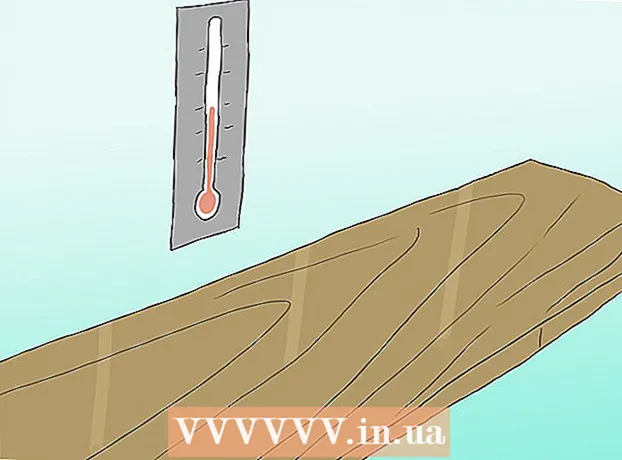ผู้เขียน:
Judy Howell
วันที่สร้าง:
27 กรกฎาคม 2021
วันที่อัปเดต:
1 กรกฎาคม 2024

เนื้อหา
- ที่จะก้าว
- วิธีที่ 1 จาก 3: เล่นวิดีโอ 4K บนเดสก์ท็อป
- วิธีที่ 2 จาก 3: เล่นวิดีโอ 4K ทางออนไลน์
- วิธีที่ 3 จาก 3: เล่นวิดีโอ 4K บนทีวี
- เคล็ดลับ
- คำเตือน
บทความวิกิฮาวนี้จะแสดงวิธีการเล่นวิดีโอความละเอียด 4K (2160p) บนคอมพิวเตอร์หรือทีวี
ที่จะก้าว
วิธีที่ 1 จาก 3: เล่นวิดีโอ 4K บนเดสก์ท็อป
 เข้าใจข้อ จำกัด . คอมพิวเตอร์แล็ปท็อปเพียงไม่กี่เครื่องมีจอแสดงผลในตัวที่รองรับความละเอียด 4K และแล็ปท็อปที่ซื้อมามีราคาแพง 4K ถูก จำกัด ไว้ที่คอมพิวเตอร์เดสก์ท็อปเป็นหลักในตอนนี้
เข้าใจข้อ จำกัด . คอมพิวเตอร์แล็ปท็อปเพียงไม่กี่เครื่องมีจอแสดงผลในตัวที่รองรับความละเอียด 4K และแล็ปท็อปที่ซื้อมามีราคาแพง 4K ถูก จำกัด ไว้ที่คอมพิวเตอร์เดสก์ท็อปเป็นหลักในตอนนี้ - ข้อ จำกัด อีกประการหนึ่งคือพลังของคอมพิวเตอร์ของคุณ วิดีโอ 4K ต้องใช้โปรเซสเซอร์ขนาดใหญ่แรมจำนวนมากและการ์ดแสดงผลที่ทันสมัย คุณไม่สามารถเชื่อมต่อจอภาพ 4K เข้ากับพีซีเครื่องเก่าของคุณได้และหวังว่าจะได้สิ่งที่ดีที่สุด
 ตรวจสอบว่าคุณมีจอภาพ 4K จอภาพ 4K มีหลายรูปทรงขนาดและช่วงราคา ตามหลักการแล้วคุณจะพบจอภาพที่มีความถี่ 60 Hz แต่จอภาพ 4K ใด ๆ ที่อยู่ในช่วงราคาของคุณนั้นดี
ตรวจสอบว่าคุณมีจอภาพ 4K จอภาพ 4K มีหลายรูปทรงขนาดและช่วงราคา ตามหลักการแล้วคุณจะพบจอภาพที่มีความถี่ 60 Hz แต่จอภาพ 4K ใด ๆ ที่อยู่ในช่วงราคาของคุณนั้นดี - ไม่เหมือนกับความแตกต่างระหว่างจอภาพ 1080p และ 1080i จอภาพ 4K ทั้งหมดจะแสดงความละเอียดเดียวกันให้คุณเห็นภายใต้เงื่อนไขเดียวกัน
 ซื้อสาย HDMI 4K คุณอาจมีสาย HDMI ที่บ้านอยู่แล้วและสาย HDMI ทั้งหมดรองรับวิดีโอ 4K ในทางเทคนิค อย่างไรก็ตามสาย HDMI รุ่นล่าสุด - HDMI 2.0 หรือ "HDMI ความเร็วสูง" - รองรับ 4K สูงสุด 60 เฟรมต่อวินาทีในขณะที่สาย HDMI ทั่วไปรองรับ 30 เฟรมต่อวินาทีเท่านั้น
ซื้อสาย HDMI 4K คุณอาจมีสาย HDMI ที่บ้านอยู่แล้วและสาย HDMI ทั้งหมดรองรับวิดีโอ 4K ในทางเทคนิค อย่างไรก็ตามสาย HDMI รุ่นล่าสุด - HDMI 2.0 หรือ "HDMI ความเร็วสูง" - รองรับ 4K สูงสุด 60 เฟรมต่อวินาทีในขณะที่สาย HDMI ทั่วไปรองรับ 30 เฟรมต่อวินาทีเท่านั้น - คุณสามารถหาสาย HDMI 2.0 ได้ในร้านขายเครื่องใช้ไฟฟ้าและทางออนไลน์ในราคาต่ำกว่า $ 10 ต่อเส้น
- หากคุณใช้การเชื่อมต่อ DisplayPort แทนให้ใช้สายเคเบิล DisplayPort 1.4 ข้อมูลจำเพาะเหมือนกับ HDMI 2.0
 ใช้สาย HDMI 4K ของคุณเพื่อเชื่อมต่อจอภาพกับคอมพิวเตอร์ของคุณ เชื่อมต่อปลายด้านหนึ่งของสาย HDMI (หรือ DisplayPort) เข้ากับด้านหลังของคอมพิวเตอร์ของคุณและปลายอีกด้านหนึ่งเข้ากับพอร์ต HDMI (หรือ DisplayPort) อันใดอันหนึ่งบนจอภาพของคุณ
ใช้สาย HDMI 4K ของคุณเพื่อเชื่อมต่อจอภาพกับคอมพิวเตอร์ของคุณ เชื่อมต่อปลายด้านหนึ่งของสาย HDMI (หรือ DisplayPort) เข้ากับด้านหลังของคอมพิวเตอร์ของคุณและปลายอีกด้านหนึ่งเข้ากับพอร์ต HDMI (หรือ DisplayPort) อันใดอันหนึ่งบนจอภาพของคุณ  ไปที่วิดีโอ 4K ของคุณ หากคุณมีไฟล์สำหรับวิดีโอ 4K ที่ต้องการดูบนคอมพิวเตอร์ให้ค้นหา มิฉะนั้นคุณจะต้องดาวน์โหลดไฟล์ก่อนดำเนินการต่อ
ไปที่วิดีโอ 4K ของคุณ หากคุณมีไฟล์สำหรับวิดีโอ 4K ที่ต้องการดูบนคอมพิวเตอร์ให้ค้นหา มิฉะนั้นคุณจะต้องดาวน์โหลดไฟล์ก่อนดำเนินการต่อ  เปิดวิดีโอของคุณในเครื่องเล่นวิดีโอที่รองรับ 4K สิ่งนี้ช่วยให้คุณดูวิดีโอได้โดยตรงบนเดสก์ท็อปของคุณ:
เปิดวิดีโอของคุณในเครื่องเล่นวิดีโอที่รองรับ 4K สิ่งนี้ช่วยให้คุณดูวิดีโอได้โดยตรงบนเดสก์ท็อปของคุณ: - Windows - คุณสามารถใช้แอพ Movies & TV เพื่อดูวิดีโอ 4K คลิกขวาที่วิดีโอ 4K ของคุณเลือก เปิดด้วย และคลิกที่ ภาพยนตร์และทีวี.
- Mac - คุณสามารถใช้ QuickTime เพื่อเล่นวิดีโอ 4K คลิกที่วิดีโอ 4K ของคุณคลิก ไฟล์เลือก เปิดด้วย และคลิกที่ตัวเลือก QuickTime.
วิธีที่ 2 จาก 3: เล่นวิดีโอ 4K ทางออนไลน์
 ตรวจสอบให้แน่ใจว่าคุณมีคุณสมบัติตรงตามข้อกำหนด หากต้องการเพลิดเพลินกับวิดีโอ 4K จอภาพของคุณต้องรองรับความละเอียด 4K และจอภาพของคุณต้องเชื่อมต่อกับคอมพิวเตอร์ของคุณผ่านสาย HDMI หรือ DisplayPort คอมพิวเตอร์ของคุณต้องสามารถประมวลผลวิดีโอ 4K ได้ซึ่งอาจเป็นเรื่องยากสำหรับแล็ปท็อปและคอมพิวเตอร์คุณภาพต่ำ
ตรวจสอบให้แน่ใจว่าคุณมีคุณสมบัติตรงตามข้อกำหนด หากต้องการเพลิดเพลินกับวิดีโอ 4K จอภาพของคุณต้องรองรับความละเอียด 4K และจอภาพของคุณต้องเชื่อมต่อกับคอมพิวเตอร์ของคุณผ่านสาย HDMI หรือ DisplayPort คอมพิวเตอร์ของคุณต้องสามารถประมวลผลวิดีโอ 4K ได้ซึ่งอาจเป็นเรื่องยากสำหรับแล็ปท็อปและคอมพิวเตอร์คุณภาพต่ำ - หากคุณต้องการดูวิดีโอ 4K ที่ 60 เฟรมต่อวินาทีตรวจสอบให้แน่ใจว่าคุณมีสาย HDMI 2.0 หรือ DisplayPort 1.4
 พิจารณาไฟล์ คอมพิวเตอร์เข้ากับเราเตอร์ของคุณ. การใช้สายอีเธอร์เน็ตสำหรับการเชื่อมต่ออินเทอร์เน็ตโดยตรงกับคอมพิวเตอร์ของคุณแทนที่จะใช้ Wi-Fi จะทำให้การสตรีมราบรื่นที่สุด
พิจารณาไฟล์ คอมพิวเตอร์เข้ากับเราเตอร์ของคุณ. การใช้สายอีเธอร์เน็ตสำหรับการเชื่อมต่ออินเทอร์เน็ตโดยตรงกับคอมพิวเตอร์ของคุณแทนที่จะใช้ Wi-Fi จะทำให้การสตรีมราบรื่นที่สุด  ปิดโปรแกรมหรือกระบวนการเบื้องหลังหลัก ๆ หากโปรแกรมเบราว์เซอร์หรือกระบวนการเพิ่มเติม (เช่นดาวน์โหลดหรืออัปเดต) กำลังทำงานในขณะที่คุณพยายามดูวิดีโอ 4K ในเบราว์เซอร์ของคุณวิดีโอมักจะล่าช้า
ปิดโปรแกรมหรือกระบวนการเบื้องหลังหลัก ๆ หากโปรแกรมเบราว์เซอร์หรือกระบวนการเพิ่มเติม (เช่นดาวน์โหลดหรืออัปเดต) กำลังทำงานในขณะที่คุณพยายามดูวิดีโอ 4K ในเบราว์เซอร์ของคุณวิดีโอมักจะล่าช้า  ค้นหาและเปิดวิดีโอที่รองรับ 4K รายการและภาพยนตร์จำนวนมากบน Netflix รองรับ 4K และคุณจะพบเนื้อหา 4K จำนวนมากบน YouTube และ Vimeo
ค้นหาและเปิดวิดีโอที่รองรับ 4K รายการและภาพยนตร์จำนวนมากบน Netflix รองรับ 4K และคุณจะพบเนื้อหา 4K จำนวนมากบน YouTube และ Vimeo  เลือกคุณภาพ 4K ขึ้นอยู่กับบริการของคุณ แต่โดยปกติคุณจะคลิกที่ไอคอนรูปเฟือง
เลือกคุณภาพ 4K ขึ้นอยู่กับบริการของคุณ แต่โดยปกติคุณจะคลิกที่ไอคอนรูปเฟือง  เพลิดเพลินกับเนื้อหา 4K ของคุณ ตราบใดที่คุณมีคุณสมบัติตรงตามข้อกำหนดด้านฮาร์ดแวร์และซอฟต์แวร์ในการรับชมวิดีโอ 4K คุณควรดูวิดีโอ 4K ในเบราว์เซอร์ของคอมพิวเตอร์เมื่อใดก็ตามที่คุณต้องการ
เพลิดเพลินกับเนื้อหา 4K ของคุณ ตราบใดที่คุณมีคุณสมบัติตรงตามข้อกำหนดด้านฮาร์ดแวร์และซอฟต์แวร์ในการรับชมวิดีโอ 4K คุณควรดูวิดีโอ 4K ในเบราว์เซอร์ของคอมพิวเตอร์เมื่อใดก็ตามที่คุณต้องการ
วิธีที่ 3 จาก 3: เล่นวิดีโอ 4K บนทีวี
 ตรวจสอบให้แน่ใจว่าทีวีของคุณรองรับ 4K คุณไม่สามารถรับชมวิดีโอ 4K บนทีวีที่มีความละเอียดน้อยกว่า 4K (2160p)
ตรวจสอบให้แน่ใจว่าทีวีของคุณรองรับ 4K คุณไม่สามารถรับชมวิดีโอ 4K บนทีวีที่มีความละเอียดน้อยกว่า 4K (2160p) - หากคุณไม่มีทีวี 4K คุณสามารถซื้อได้ที่ร้านขายเครื่องใช้ไฟฟ้าหรือทางออนไลน์
 ซื้อแหล่งที่พร้อมใช้งาน 4K แหล่งอินพุตวิดีโอที่ทันสมัยจำนวนมากเช่นเครื่องเล่น Blu-Ray สมัยใหม่และ PlayStation 4 Pro / Xbox One X รองรับดีวีดี 4K ที่ความเร็ว 60 เฟรมต่อวินาที หากคุณไม่มีแหล่งที่มาที่รองรับ 4K คุณสามารถซื้อได้ทางออนไลน์หรือที่ร้านขายเครื่องใช้ไฟฟ้า
ซื้อแหล่งที่พร้อมใช้งาน 4K แหล่งอินพุตวิดีโอที่ทันสมัยจำนวนมากเช่นเครื่องเล่น Blu-Ray สมัยใหม่และ PlayStation 4 Pro / Xbox One X รองรับดีวีดี 4K ที่ความเร็ว 60 เฟรมต่อวินาที หากคุณไม่มีแหล่งที่มาที่รองรับ 4K คุณสามารถซื้อได้ทางออนไลน์หรือที่ร้านขายเครื่องใช้ไฟฟ้า - หากคุณต้องการสตรีมวิดีโอ 4K จากบริการเช่น Netflix, Ziggo หรือPathé Thuis แหล่งที่มาของคุณไม่จำเป็นต้องรองรับ 4K
 ลองสตรีมวิดีโอ 4K คุณสามารถสตรีมวิดีโอ 4K ได้เกือบทุกอย่างจากคอมพิวเตอร์ไปยังเครื่องเล่นเกม บริการมากมายเช่น Netflix รองรับวิดีโอ 4K สำหรับเนื้อหาบางรายการดังนั้นนี่จึงเป็นตัวเลือกที่ดีหากคุณไม่ต้องการจ่ายเงินมากเกินไปสำหรับดีวีดี 4K
ลองสตรีมวิดีโอ 4K คุณสามารถสตรีมวิดีโอ 4K ได้เกือบทุกอย่างจากคอมพิวเตอร์ไปยังเครื่องเล่นเกม บริการมากมายเช่น Netflix รองรับวิดีโอ 4K สำหรับเนื้อหาบางรายการดังนั้นนี่จึงเป็นตัวเลือกที่ดีหากคุณไม่ต้องการจ่ายเงินมากเกินไปสำหรับดีวีดี 4K - หากคุณกำลังสตรีมวิดีโอ 4K การเชื่อมต่อแหล่งที่มากับเราเตอร์ของคุณเป็นวิธีที่ดีเพื่อให้แน่ใจว่าคุณมีความเร็วในการสตรีมที่คงที่
 ซื้อสาย HDMI 4K คุณอาจมีสาย HDMI ที่บ้านอยู่แล้วและสาย HDMI ทั้งหมดรองรับวิดีโอ 4K ในทางเทคนิค อย่างไรก็ตามสาย HDMI รุ่นล่าสุด - HDMI 2.0 หรือ "HDMI ความเร็วสูง" - รองรับ 4K สูงสุด 60 เฟรมต่อวินาทีในขณะที่สาย HDMI รุ่นเก่ารองรับ 30 เฟรมต่อวินาทีเท่านั้น
ซื้อสาย HDMI 4K คุณอาจมีสาย HDMI ที่บ้านอยู่แล้วและสาย HDMI ทั้งหมดรองรับวิดีโอ 4K ในทางเทคนิค อย่างไรก็ตามสาย HDMI รุ่นล่าสุด - HDMI 2.0 หรือ "HDMI ความเร็วสูง" - รองรับ 4K สูงสุด 60 เฟรมต่อวินาทีในขณะที่สาย HDMI รุ่นเก่ารองรับ 30 เฟรมต่อวินาทีเท่านั้น - คุณสามารถหาสาย HDMI 2.0 ได้ทางออนไลน์หรือในร้านขายเครื่องใช้ไฟฟ้าในราคาต่ำกว่า 10 เหรียญต่อเส้น
- หากคุณใช้การเชื่อมต่อ DisplayPort แทนให้ใช้สายเคเบิล DisplayPort 1.4 ข้อมูลจำเพาะเหมือนกับ HDMI 2.0
 ใช้สาย HDMI 4K ของคุณเพื่อเชื่อมต่อทีวีกับแหล่งสัญญาณของคุณ เชื่อมต่อปลายด้านหนึ่งของสาย HDMI (หรือ DisplayPort) เข้ากับด้านหลังของแหล่งวิดีโอของคุณและปลายอีกด้านหนึ่งเข้ากับพอร์ต HDMI (หรือ DisplayPort) อันใดอันหนึ่งบนทีวีของคุณ
ใช้สาย HDMI 4K ของคุณเพื่อเชื่อมต่อทีวีกับแหล่งสัญญาณของคุณ เชื่อมต่อปลายด้านหนึ่งของสาย HDMI (หรือ DisplayPort) เข้ากับด้านหลังของแหล่งวิดีโอของคุณและปลายอีกด้านหนึ่งเข้ากับพอร์ต HDMI (หรือ DisplayPort) อันใดอันหนึ่งบนทีวีของคุณ  นั่งใกล้ทีวี. ซึ่งแตกต่างจากทีวี HD ทั่วไป 4K มีขนาดกะทัดรัดอย่างไม่น่าเชื่อซึ่งหมายความว่าคุณจะได้รับคุณภาพของภาพที่ดีที่สุดในการนั่งใกล้กว่าที่คุณกำลังดูวิดีโอบนทีวีความละเอียด 1080p (หรือต่ำกว่า)
นั่งใกล้ทีวี. ซึ่งแตกต่างจากทีวี HD ทั่วไป 4K มีขนาดกะทัดรัดอย่างไม่น่าเชื่อซึ่งหมายความว่าคุณจะได้รับคุณภาพของภาพที่ดีที่สุดในการนั่งใกล้กว่าที่คุณกำลังดูวิดีโอบนทีวีความละเอียด 1080p (หรือต่ำกว่า)  รับชมเนื้อหา 4K ของคุณ ความละเอียดขึ้นอยู่กับวิธีการแสดงผลที่คุณเลือก แต่คุณควรจะสามารถดูเนื้อหา 4K ส่วนใหญ่ในทีวีของคุณได้
รับชมเนื้อหา 4K ของคุณ ความละเอียดขึ้นอยู่กับวิธีการแสดงผลที่คุณเลือก แต่คุณควรจะสามารถดูเนื้อหา 4K ส่วนใหญ่ในทีวีของคุณได้  ปรับการตั้งค่าทีวีหรือแหล่งสัญญาณของคุณหากจำเป็น ในบางกรณีคุณต้องเพิ่มคุณภาพมาตรฐานสูงสุดของทีวี (หรือแหล่งสัญญาณ) จาก 1080p เป็น 4K (หรือ 2160p) โดยปกติคุณสามารถทำได้ในส่วนการตั้งค่า หากคุณไม่พบการตั้งค่าเหล่านี้โปรดดูคู่มือสำหรับทีวีหรือแหล่งสัญญาณของคุณ
ปรับการตั้งค่าทีวีหรือแหล่งสัญญาณของคุณหากจำเป็น ในบางกรณีคุณต้องเพิ่มคุณภาพมาตรฐานสูงสุดของทีวี (หรือแหล่งสัญญาณ) จาก 1080p เป็น 4K (หรือ 2160p) โดยปกติคุณสามารถทำได้ในส่วนการตั้งค่า หากคุณไม่พบการตั้งค่าเหล่านี้โปรดดูคู่มือสำหรับทีวีหรือแหล่งสัญญาณของคุณ
เคล็ดลับ
- ทีวี 4K ทั่วไปมีขนาดพิกเซล 3840 x 2160 ในขณะที่หน้าจอโรงภาพยนตร์ 4K มีขนาด 4096 x 2160 หลังนี้เรียกว่า Cinema 4K
- คุณสามารถใช้ VLC Media Player ยอดนิยมเพื่อเล่นวิดีโอ 4K บนคอมพิวเตอร์ Windows และ Mac ได้แม้ว่า VLC จะขึ้นชื่อเรื่องความกระตุก
- แม้ว่า YouTube และ Vimeo จะเป็นแหล่งที่มาของวิดีโอ 4K ที่เชื่อถือได้ แต่เว็บไซต์อื่น ๆ ก็มีการสตรีมวิดีโอ 4K เช่นกัน
คำเตือน
- หากแผนอินเทอร์เน็ตของคุณมีขีด จำกัด ข้อมูลคุณสามารถใช้ข้อมูลรายเดือนของคุณหมดได้อย่างรวดเร็วเมื่อสตรีมวิดีโอ 4K